Visual Search
In diesem Beitrag erfahren Sie, wie Sie die Visual Search bestmöglich nutzen können:
Die Visual Search ist eine neuartige, KI-basierte Suchmethode, die es ermöglicht, Bilder mit natürlicher Sprache zu finden, ohne dass Metadaten erforderlich sind. D.h., es können gewöhnliche Sätze der Alltagssprache zur Bildsuche verwendet werden (mehr zu den technischen Hintergründen im teamnext Blog).
Zur Praxis: In der Suchleiste finden Sie den Button Visual Search. Diesen anklicken, um von der Standardsuche in den KI-Modus zu wechseln. Nun können Sie einen beliebigen Satz oder Halbsatz eingeben (unabhängig von Groß- und Kleinschreibung). Die Suchanfrage darf gerne spezifisch formuliert werden, z.B.: Foto von einem älteren Mann, der in einem Ruderboot sitzt und angelt.
Werden keine Treffer erzielt, sollten weniger wichtige Suchkriterien schrittweise entfernt werden.
Besonders praktisch ist die Visual Search in Kombination mit Filtern. Genau das haben wir in unserem Beispiel unten getan. Der Satz junge Frau hat Spaß im Schnee (Screenshot 2) wurde dort mit den Filtern für Bildausrichtung, Aufnahmeort, Nutzer, Lizenzen und Status verfeinert (Screenshot 3). Auch die Einschränkung auf bestimmte Personen ist möglich.
Zudem lassen sich reine Grafikdateien (Logos, Schriftzüge etc.) von den Suchergebnissen ausschließen, da sie häufig irrelevant sind. Die entsprechende Checkbox findet sich unter KI-Einstellungen. Der Filtertyp Visual Search muss dafür aktiviert sein.
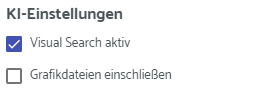
Screenshot 2
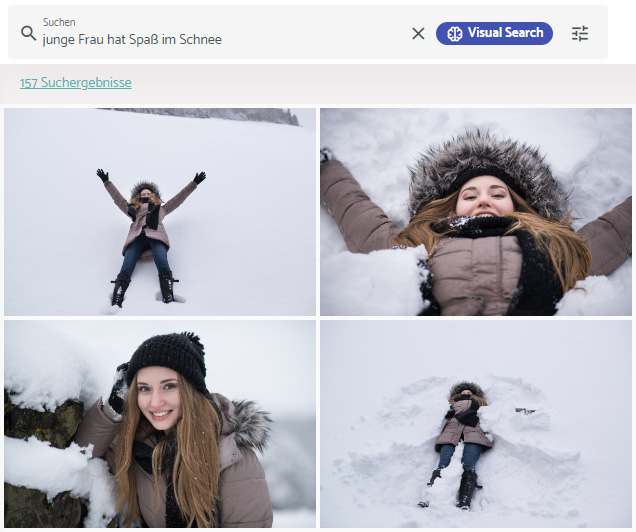
Button klicken
Screenshot 3
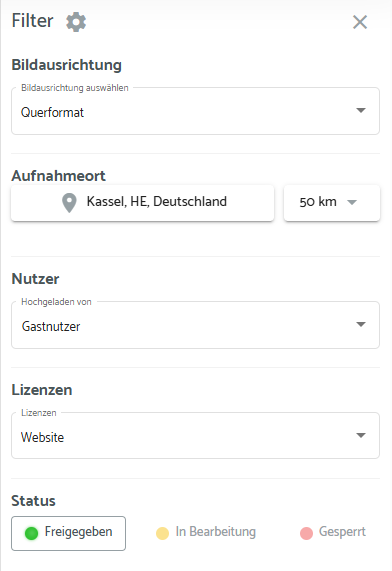
Dieser Screenshot zeigt noch einmal das gesamte Fenster zur besseren Übersicht:
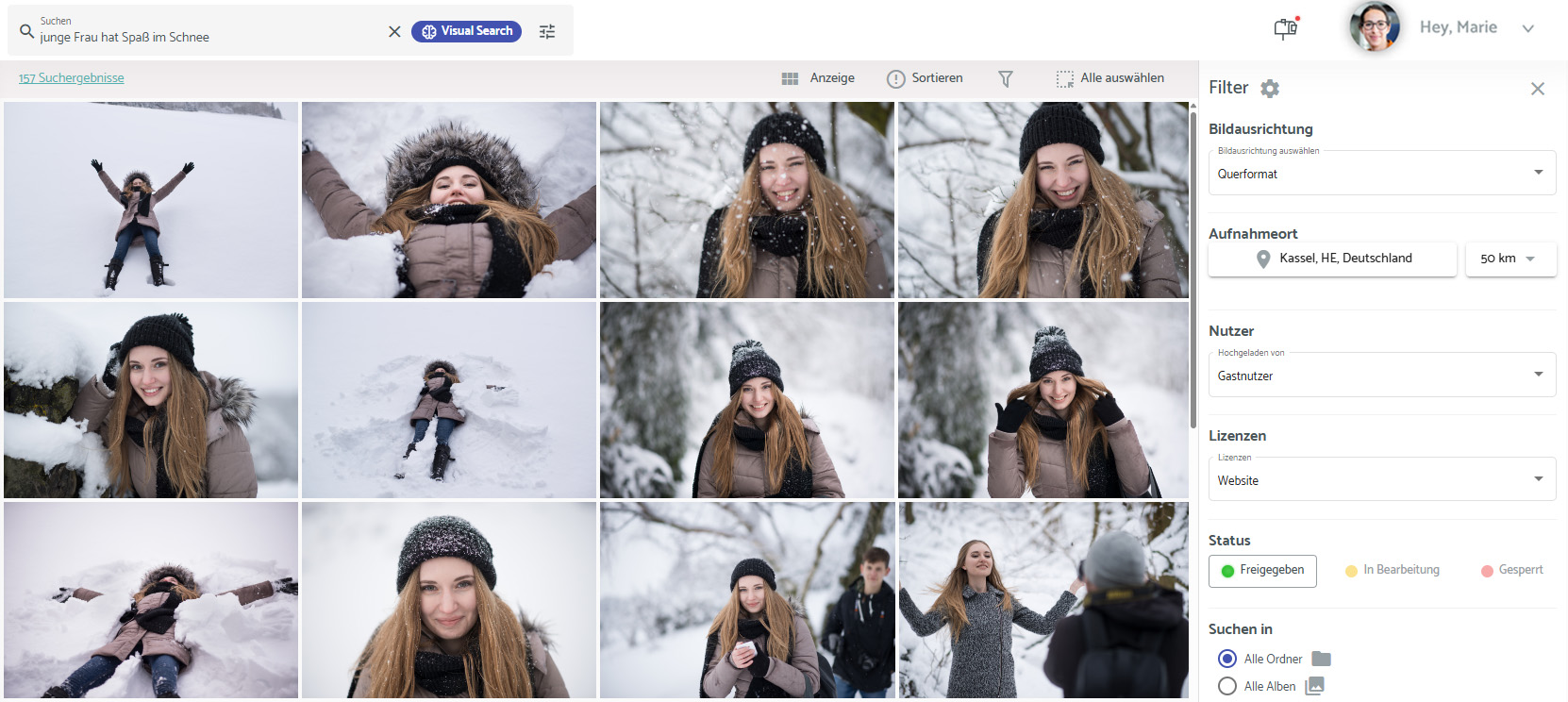
Filter-Icon klicken